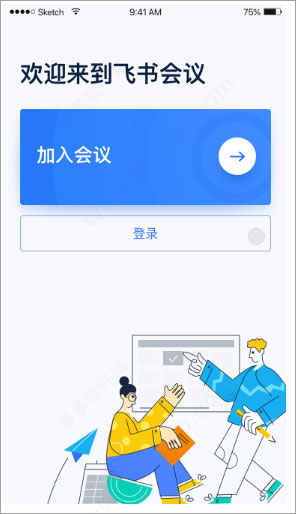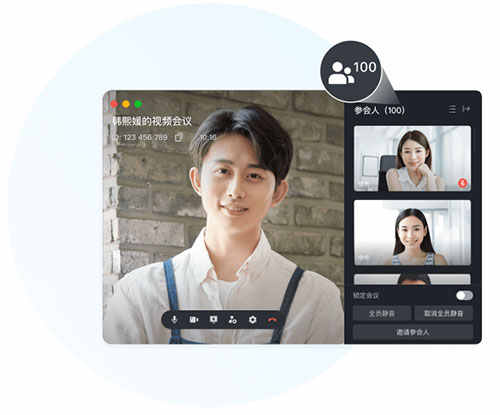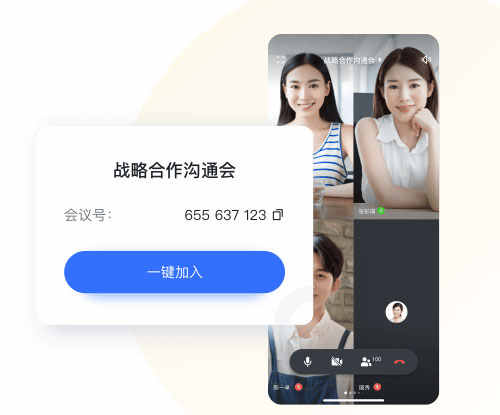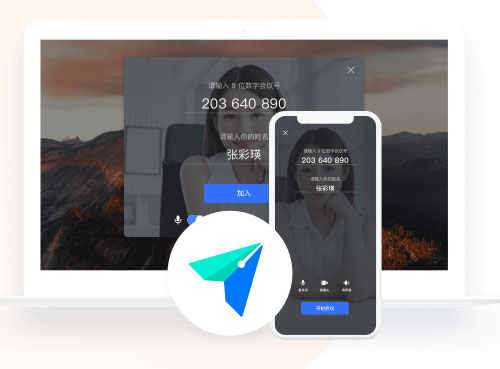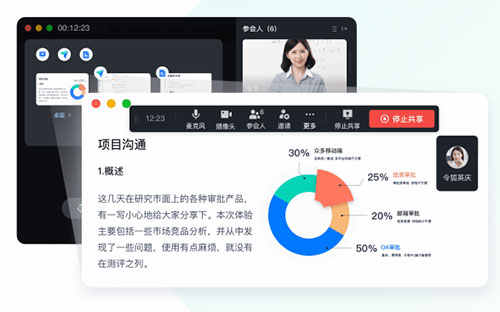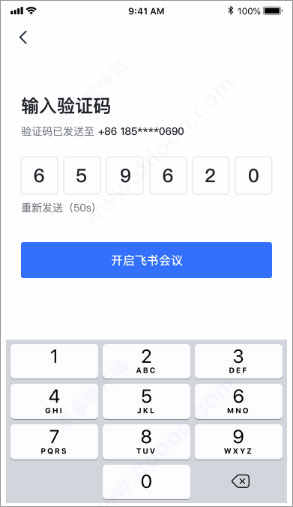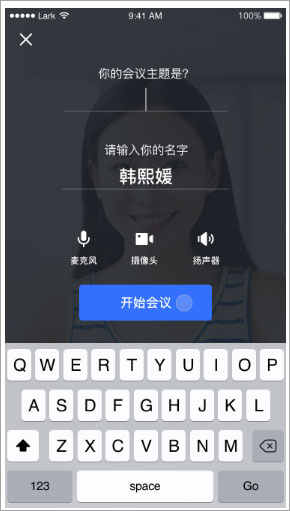详细介绍
飞书会议电脑版是字节跳动旗下的一款视频会议软件,该软件具备高效、创新、安全的特色,能够支持最多100方同时在线会议,同时拥有稳定的音视频质量、简洁的操作界面和强大的屏幕共享功能,可以为用户提供高效流畅的会议体验。另外飞书会议实现了全流程全链路加密,是企业用户安全可靠的选择。软件不仅仅是一款视频沟通工具,更是一款面向未来的生产力工具,可以让团队成员无论身在何处,皆可高效协作。
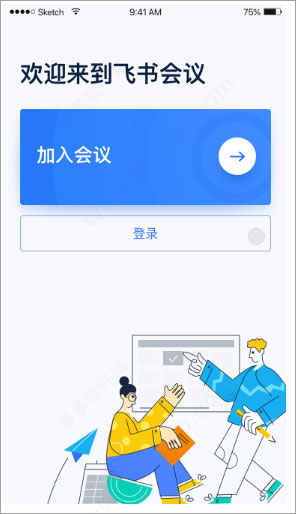
软件特色
一、百人视频互动
飞书会议支持100方实时视频会议,画面流畅,音质高清,满足大型会议、全员沟通等多种场景需求,全面提升参会体验,让你从此“会议不掉线,工作不掉链”。
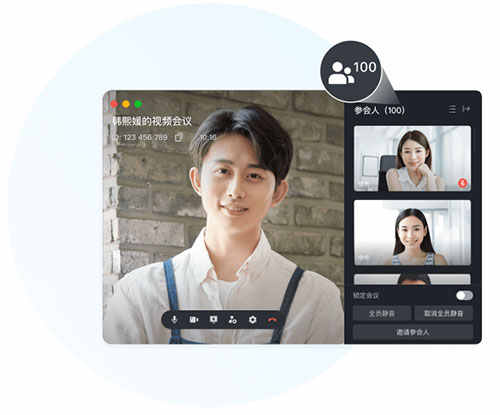
二、连接企业内外
支持通过短信或第三方应用分享会议信息,被邀请人可一键入会。同时支持一键复制会议信息,通过分享会议链接邀请参会人。企业用户也可以发起“访客模式”,被邀请人无需注册或登录,输入会议号即可直接入会。
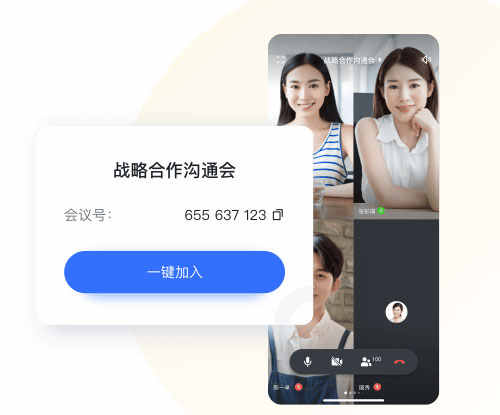
三、一键快速登录
飞书会议与飞书套件账号互通,使用飞书账号即可登录飞书会议,无需重新注册,即可通过桌面端及移动端,随时随地快速入会。
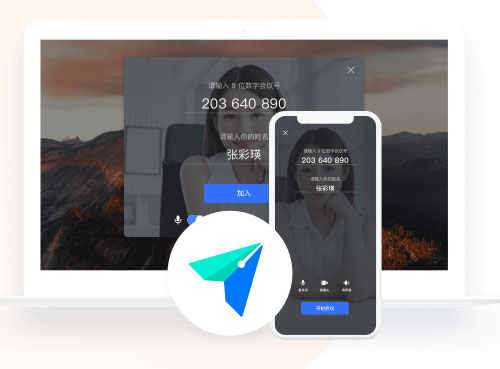
四、便捷共享屏幕
桌面端可快速共享屏幕,直观展示会议议题,引导聚焦讨论,让所有参会人员都能高效参与互动,实时无缝远程协同。
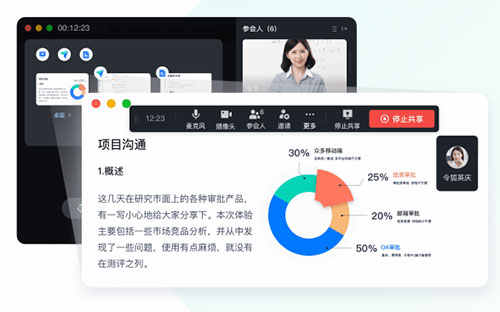
飞书会议入门指南
一、登录或注册
飞书会议与飞书互通,你可以通过你的飞书账号登录飞书会议。
1、点击登录。
2、输入你的手机号。
3、如果你已注册过飞书,请输入密码或选择验证码登录,即可完成登录。
4、如果你尚未注册过飞书,请选择验证码登录,验证手机号后,即注册了一个飞书账号。
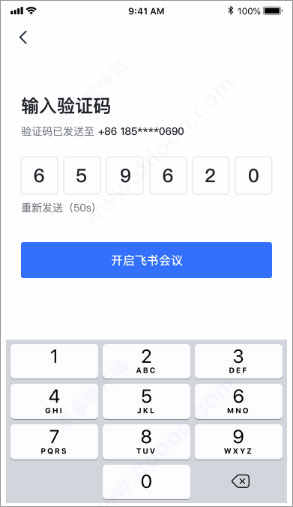
二、发起会议
登录飞书会议后,点击发起会议,在会前预览页上点击开始会议按钮。
注:第一次发起或加入会议时,用户需要授权飞书会议获取当前设备的麦克风和摄像头权限。
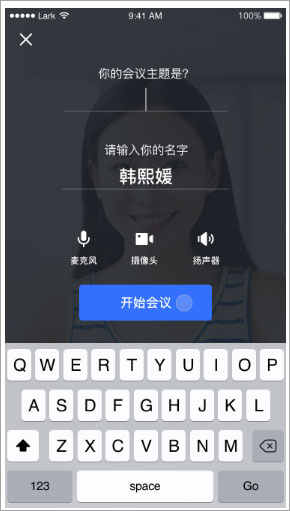
三、加入会议
方法一:登录飞书会议后,点击加入会议,在会前预览页面上输入9位数字会议号,点击加入按钮。
方法二:未登录时打开飞书会议,点击加入会议,在会前预览页面上输入9位数字会议号和昵称,点击加入按钮。

注:未登录时加入会议,会议发起方需为飞书认证企业用户,否则需要登录后方可入会。
常见问题
1、飞书会议是免费的么?
目前疫情期间免费,支持 100 人同时在线,会议时长最长 24 小时。
2、是否必须登录才能入会?
否,为了满足用户快速入会的诉求,尽可能的降低入会门槛,飞书会议支持以“访客”身份入会。
- 访客身份:若会议发起人是认证过的企业账号,则可直接入会,无需登录。
- 若发起人是未认证过的企业账号,则需要跳转登录页登录或注册。
3、如何以访客身份入会?
有两种方式可以入会:
- 点击首页的『加入会议』,填写会议号(必填)及姓名(必填)后,可以立即入会 (若会议号不存在,则无法进入会议)。
- 通过点击会议链接,填写姓名(必填)后,可以立即入会。
4、访客是否可以发起会议?
未登录用户只可入会,无法发起会议。
5、飞书会议与飞书是互通的吗?
是,但是要注意:
当会议中有使用 3.18.2 (Android 3.18.3) 以下版本的飞书参会人,用户无法使用飞书会议入会;
当会议中有使用飞书会议参会的用户时,使用 3.18.2 (Android 3.18.3) 以下版本的飞书用户无法入会。
6、如何发起屏幕共享?
视频会议中,任意参会人可以点击“共享屏幕”按钮共享自己的桌面。注意:飞书会议参会人只能看到共享屏幕内容,无法看到共享文档内容,建议共享屏幕。
7、如何在会中邀请参会人?
飞书会议支持用户通过多途径邀请参会人,用户可通过短信、第三方应用、或复制并分享会议信息(包括会议链接)的方式邀请他人加入会议。
8、飞书会议有哪些新增功能?
飞书会议与飞书同步上线百人会议功能,百人互动,畅快沟通!
支持 100 方实时视频会议,画面流畅,音质高清,满足大型会议、全员沟通等多种场景需求,全面提升参会体验,让你从此“会议不掉线,工作不掉链”。
更新日志
v5.11.5版本视频会议
创建日程时,提前对视频会议进行设置,安全管控更放心
工作台
飞书应用目录上线“慧镕易回收”和“功倍 OKR”两款新应用,为企业提供废旧电子资产回收与目标管理服务
功能优化:
新年新气象,新增“萌虎打Call”“元宵”“举手”“送你小红花”等表情
建群时,部门负责人或部门成员均可以部门为维度添加群成员,协作交流更便捷
直播结束后,组织者可从直播列表页的回放管理入口发布回放内容至原直播链接
会议中,你可修改自己的会中姓名,主持人也可修改参会者的会中姓名
移动端打开多维表格时,可自动折叠隐藏字段,信息整理收集更简单
v5.5.10版本【即时消息】
@我的消息 与 @所有人的消息可以分开设置了。你可分别选择是否接受这两类消息的提醒,也可以在分组中将它们分开,降低无效信息的打扰
群管理能力升级。支持设置仅群主和群管理员可发起视频会议、加急或 Pin 消息
联系人备注中可添加长描述、名片或照片等信息,让沟通更清晰
【云文档】
云文档所有者可设置“只有我”才能分享、下载内容。文档更安全,分享更无忧
【邮箱】
管理员授权后,邮件组成员写信时可将发件人切换为邮件组地址,提升邮件处理效率
新邮件通知方式支持“飞书邮箱助手”消息提醒,让你不错漏重要信息
【审批】
发起审批时,最近一次填写的内容将自动存为草稿,无需担心内容丢失
功能优化:
移动端支持预览聊天文件夹中的图片和视频,并可切换列表及宫格视图
任务详情页新增创建者信息,助你有效安排任务优先级
移动端多维表格支持搜索单选及多选字段,信息查询更便捷
邮件搜索优化,支持搜索附件标题,邮件定位更快捷
邮件非会话模式下,点击右键 > “查看相关邮件”即可浏览你与联系人或同主题下的邮件往来
将飞书设置为系统默认邮箱后,点击任意邮件地址即可打开写信界面
撰写邮件时,你可以选择更多字体了
审批的发起申请中心全面改版,方便你快速找到申请发起入口